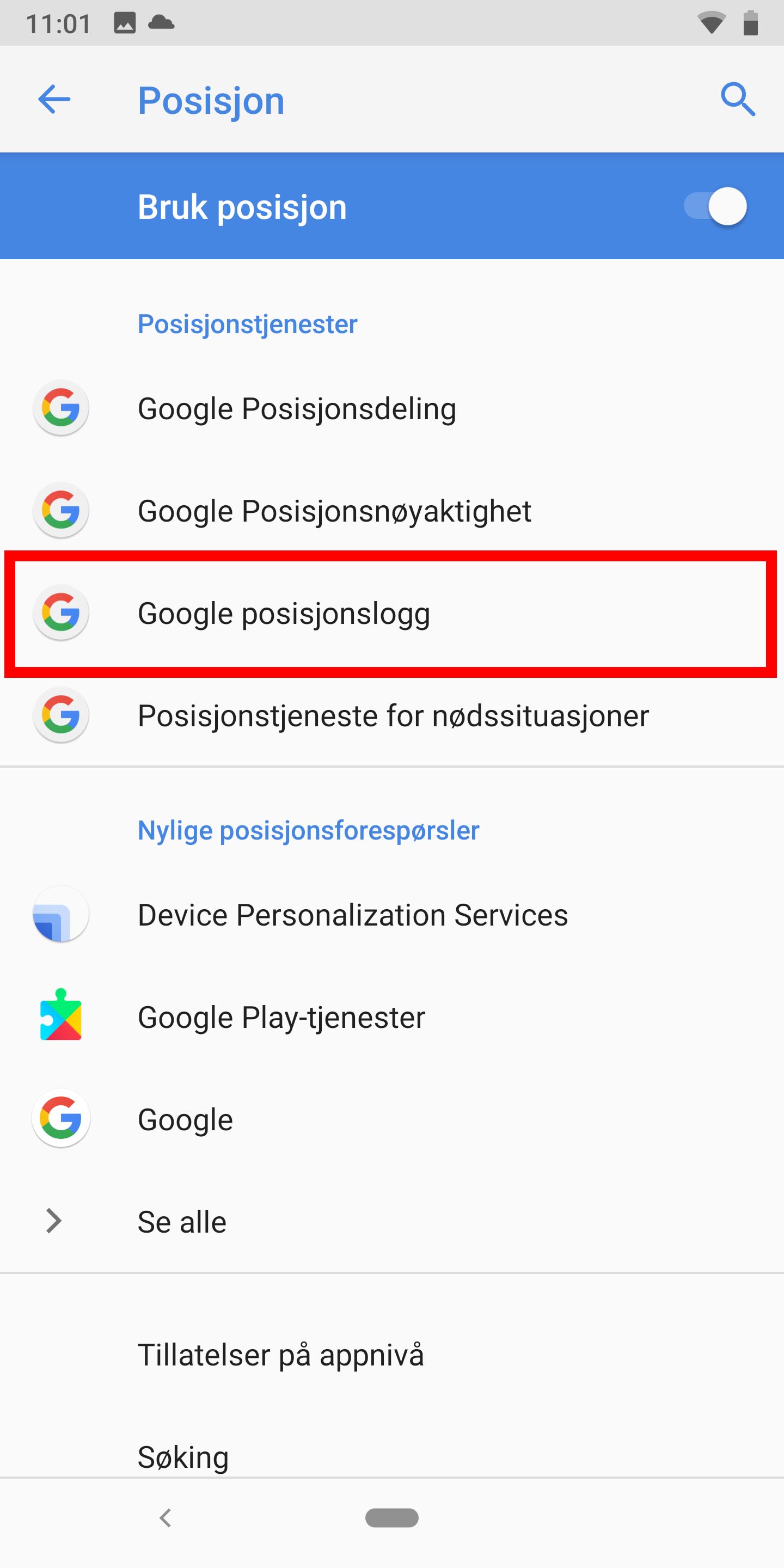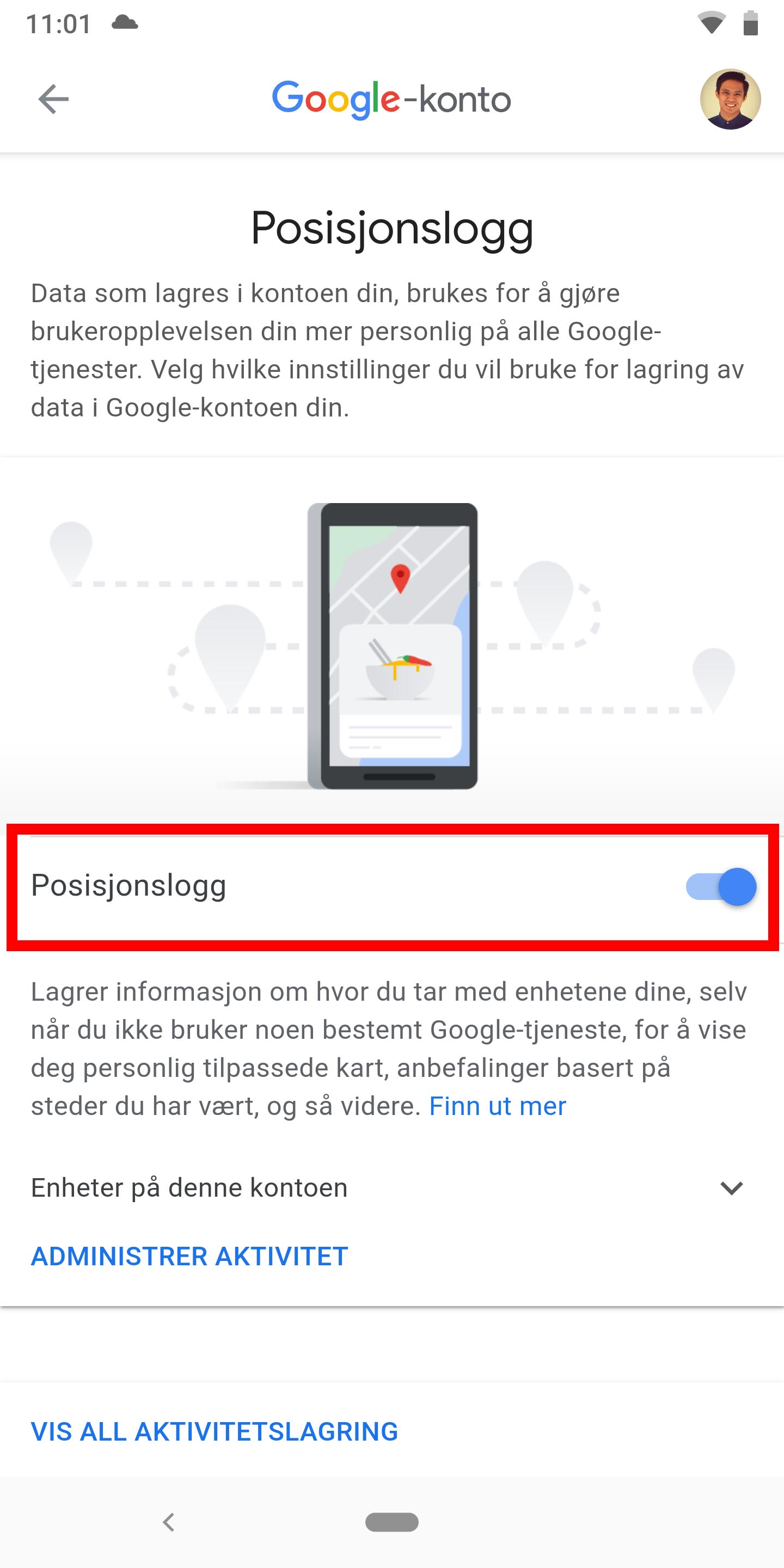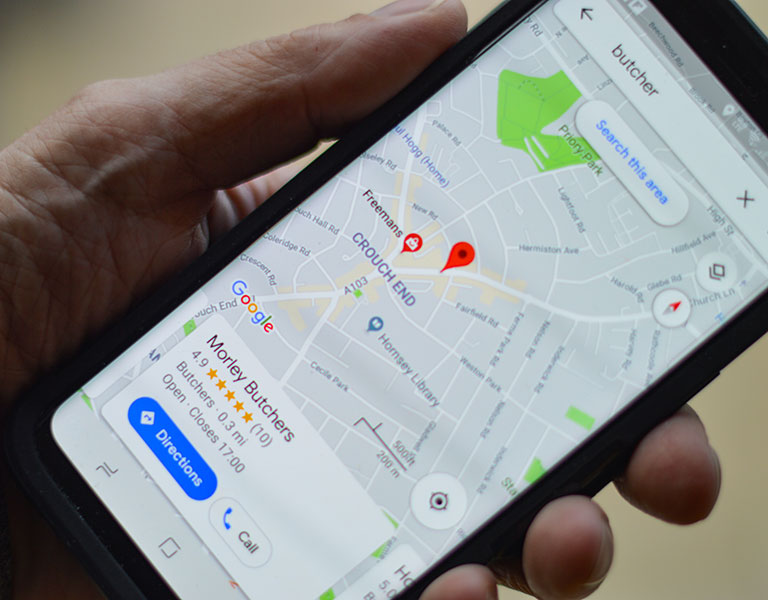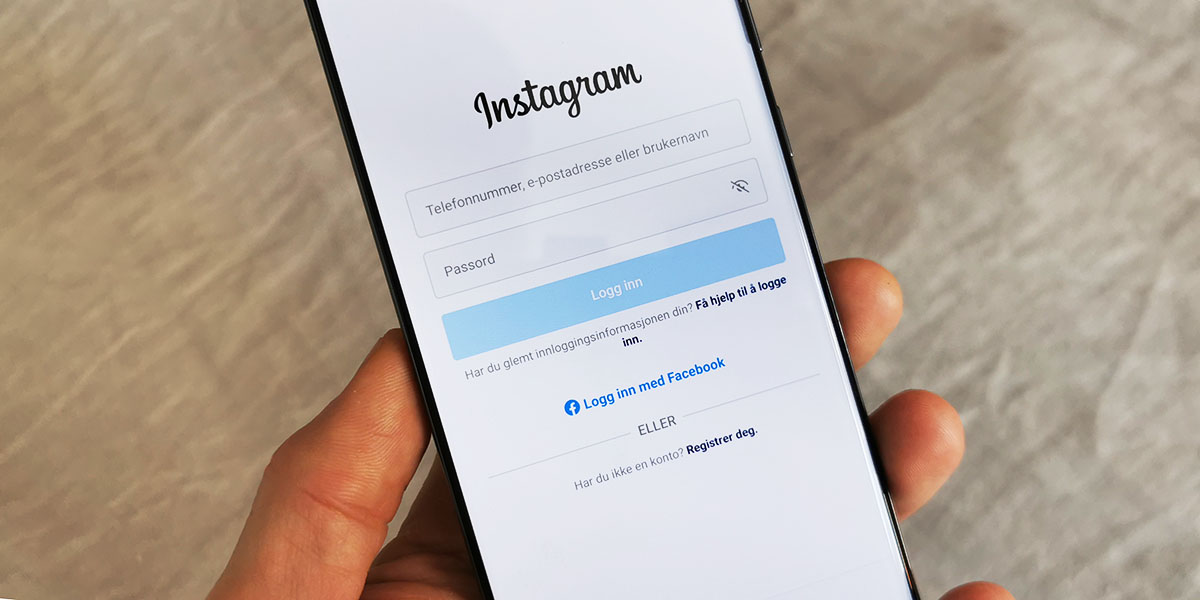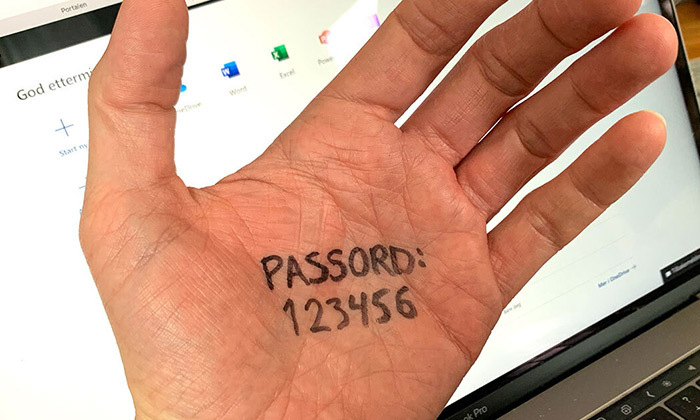Slik tar du kontroll over Android-appene som sporer deg

Med enkle grep får du kontroll over posisjonsdataene dine.
Sporing av mobilbrukere har vært i vinden i det siste, etter at NRK avslørte hvordan apper samler inn posisjonsdata og videreselger dette for å tjene penger.
Du har sikkert flust av apper på mobilen din, og mange av dem trenger tilgang til plasseringen din for å fungere. Det gjelder for eksempel treningsapper, værvarsling og mobilitetestjenester. Likevel er sannsynligheten stor for at flere av de har tillatelse til å innhente slik informasjon, uten at det nødvendig.
Heldigvis – det er enkelt (om enn noe omstendelig) å begrense se appens tilgang. I denne guiden viser vi deg hvordan du går frem i Android 9 og den nyeste versjonen av operativsystemet, Android 10. Fremgangsmåten er forholdsvis lik, med noen forskjeller i oppsett og navngivning.
- Er du iPhone-bruker, finner du guiden vår til iOS 13 her
Android 10:
Som vanlig er det verdt å merke seg at oppsettet kan variere noe fra mobil til mobil – avhengig av produsent og tilpasningene de har gjort på Googles grunnpakke. Her bruker vi en Samsung Galaxy S20+.
Først må du åpne Innstillinger og deretter gå til Posisjon. Øverst på skjermen kan du justere posisjonstilgangen for alle appene dine ved å trykke på bryteren øverst på siden – merket med På eller Av.
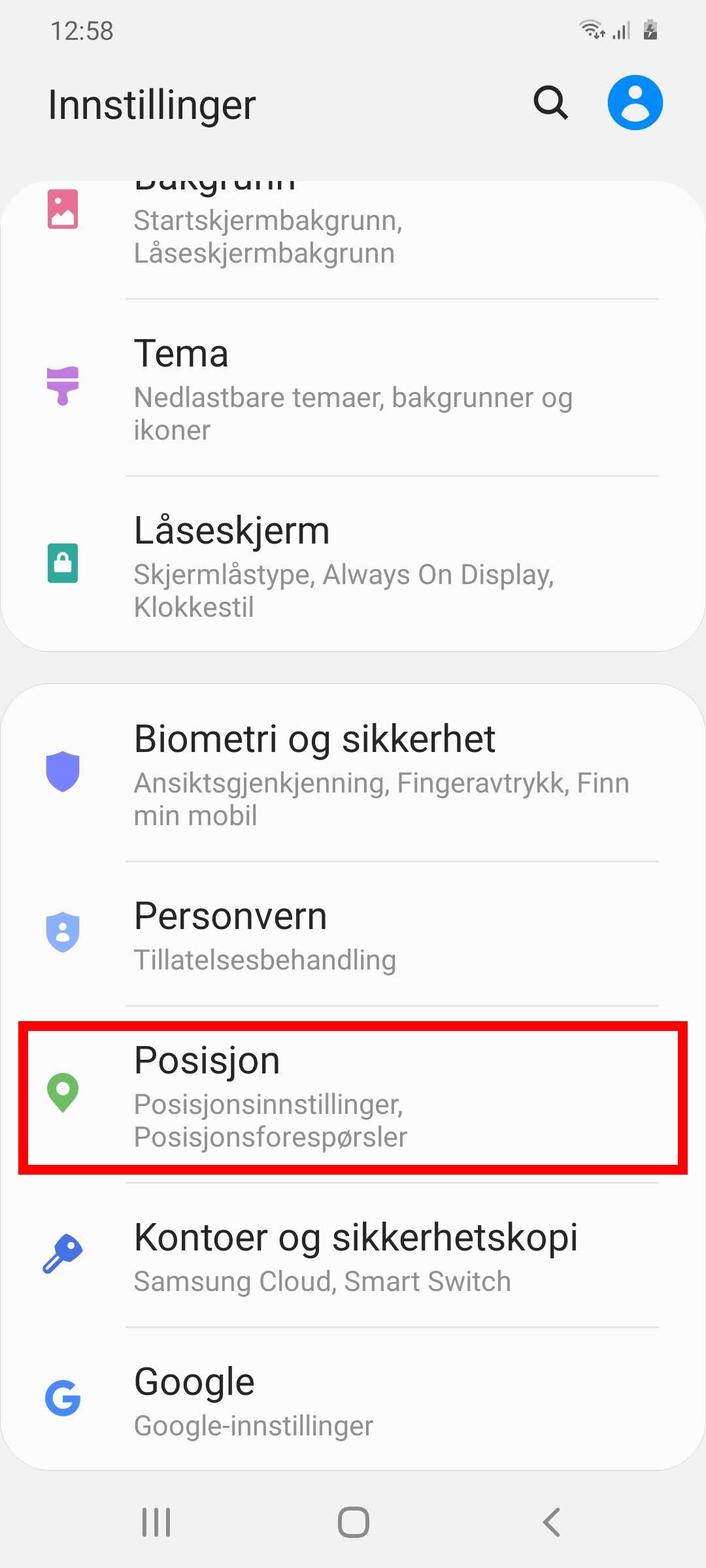
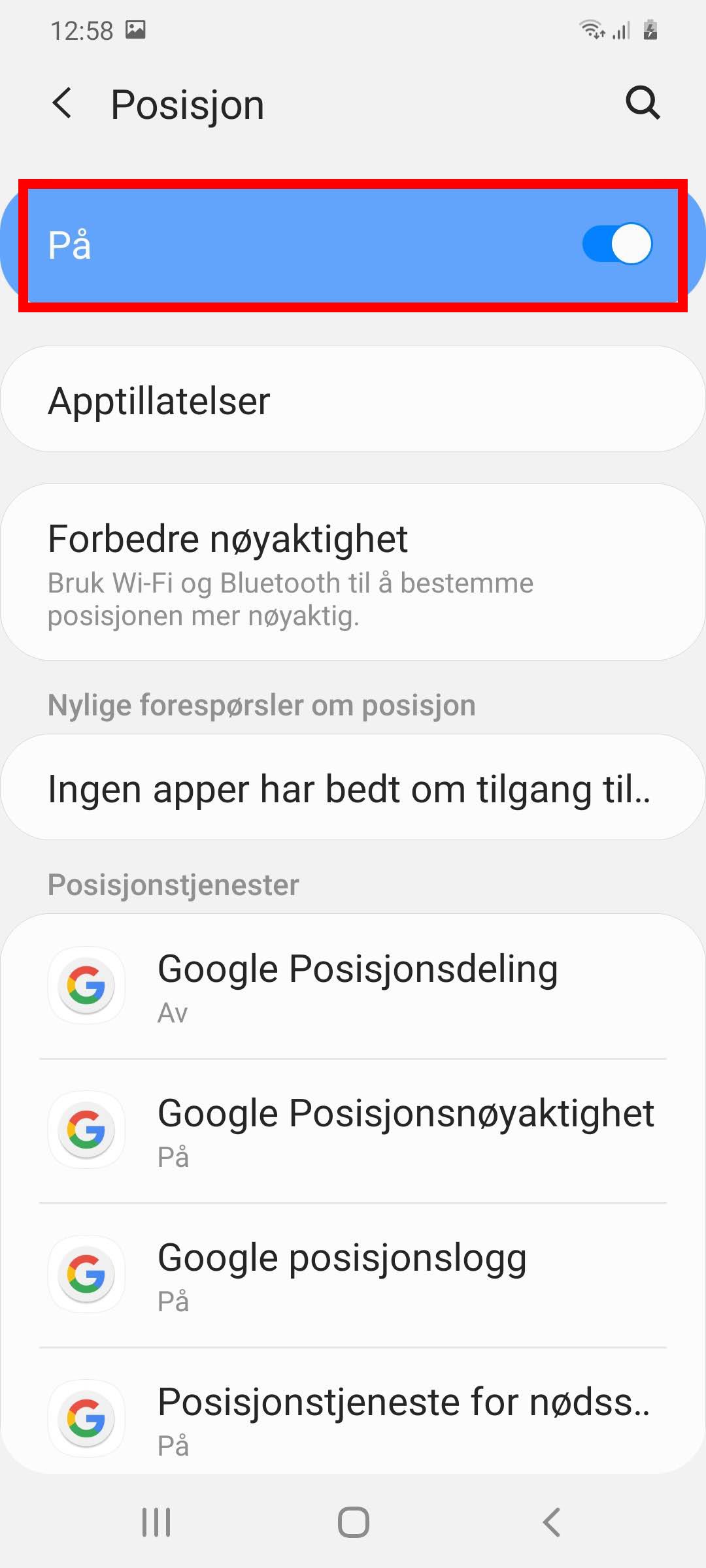
Rett nedenfor ser du menyvalget Apptillatelser som tar deg til en liste over alle appene dine, fordelt på tre nivåer:
Tillatt hele tiden: Appen har alltid tilgang til posisjonen din.
Bare tillatt når appen brukes: Når appen er i bruk, har den tilgang til posisjonsdataene dine, men mister denne når du avslutter appen.
Avvist: Appen vil ikke få tilgang til posisjonsdataene dine.
Trykk på hver enkelt app for endre tillatelsen, som Galleri-appen slik du ser nedenfor. (Du kan også gjøre dette ved å gå til Innstillinger > Apper. Fra listen du får opp kan du finne frem til alle tillatelser for hver enkelt app, for eksempel kamera, kontakter og mikrofon.)
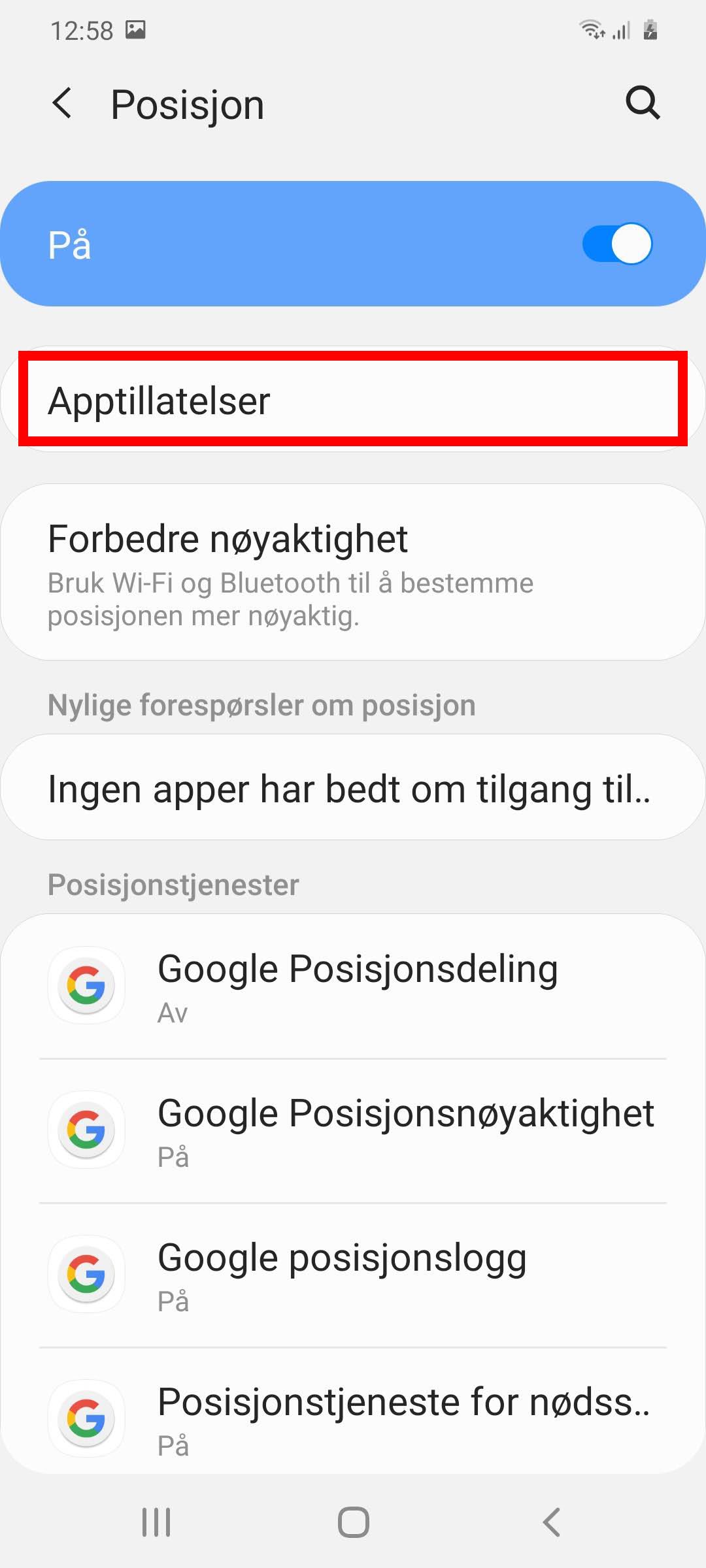
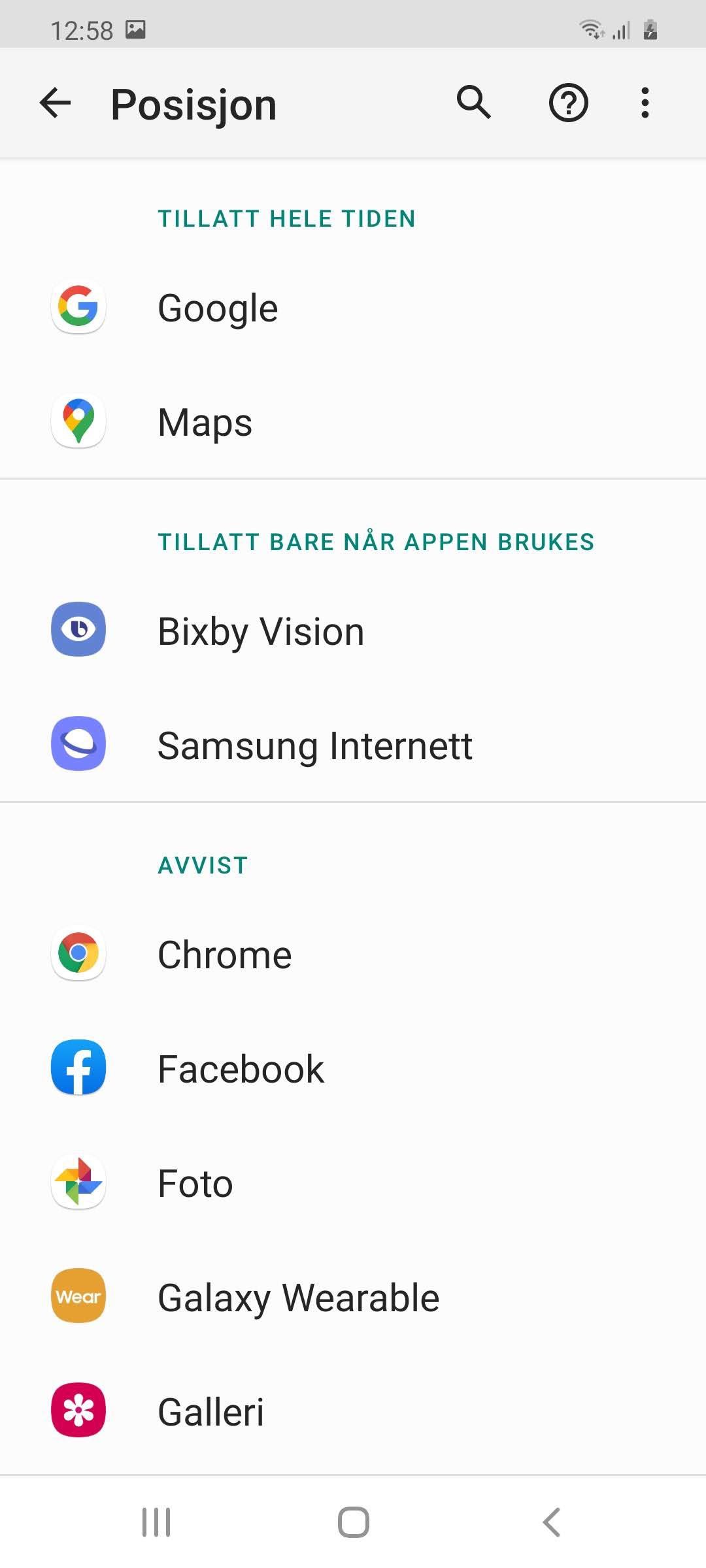
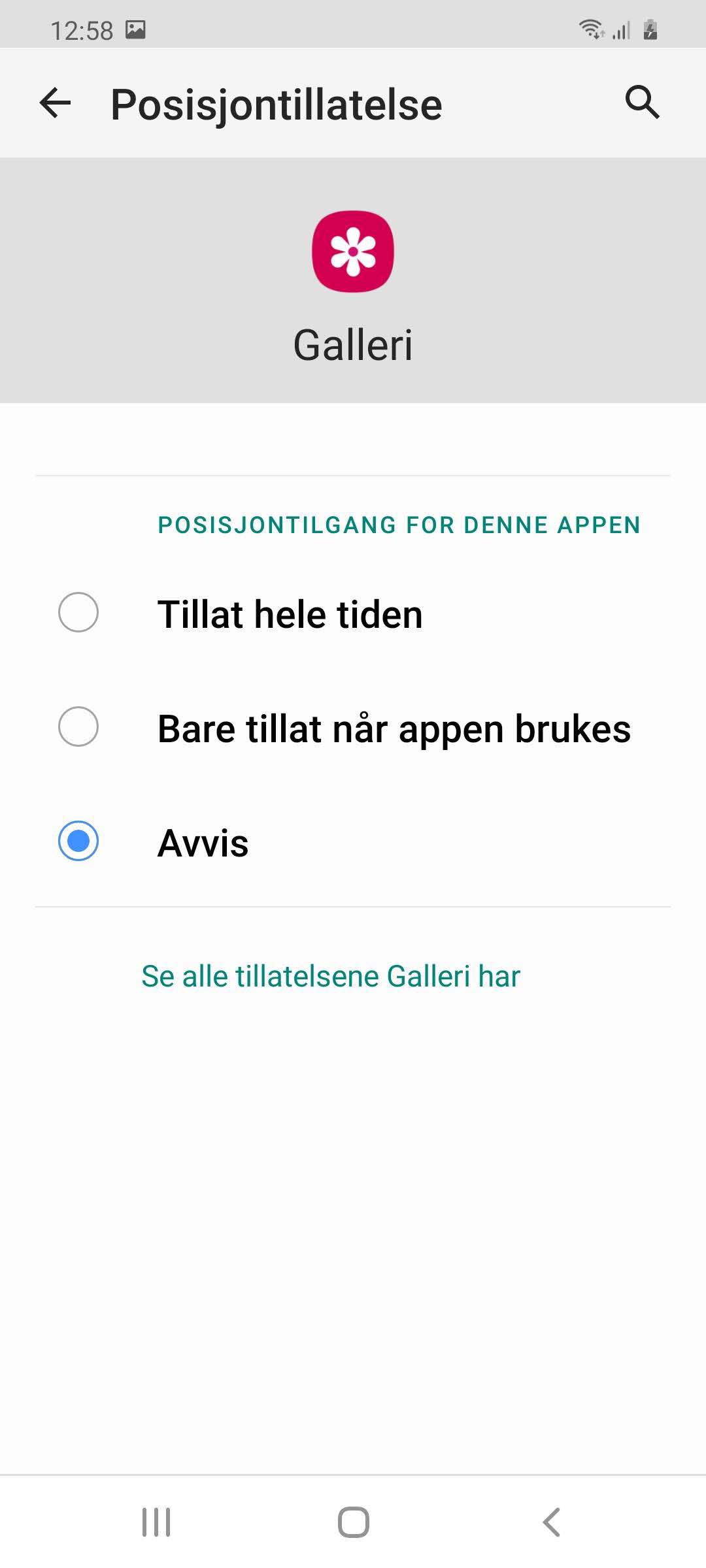
Du må altså velge innstillinger for hver enkelt app. Som nevnt tidligere er noen apper avhengig av posisjonsdata for å fungere, men det gjelder absolutt ikke alle. Her står du selvfølgelig fritt til å velge selv, men en grei tommelfingerregel er at de færreste apper trenger tilgang hele tiden, og mange trenger ikke tilgang i det hele tatt.
Tilbake i Posisjon-menyen ser du et valg som heter Forbedre nøyaktighet. Det gir deg muligheten til å skru av muligheten apper og tjenester har til å søke etter andre enheter i nærheten via Wi-Fi og Bluetooth. Slike søk gjøres blant annet for å gjøre det enklere å finne igjen mobilen din hvis du har mistet den – gjennom tjenesten Finn enheten min. Deaktiverer du dette, kan det påvirke hvor presise slike tjenester er.
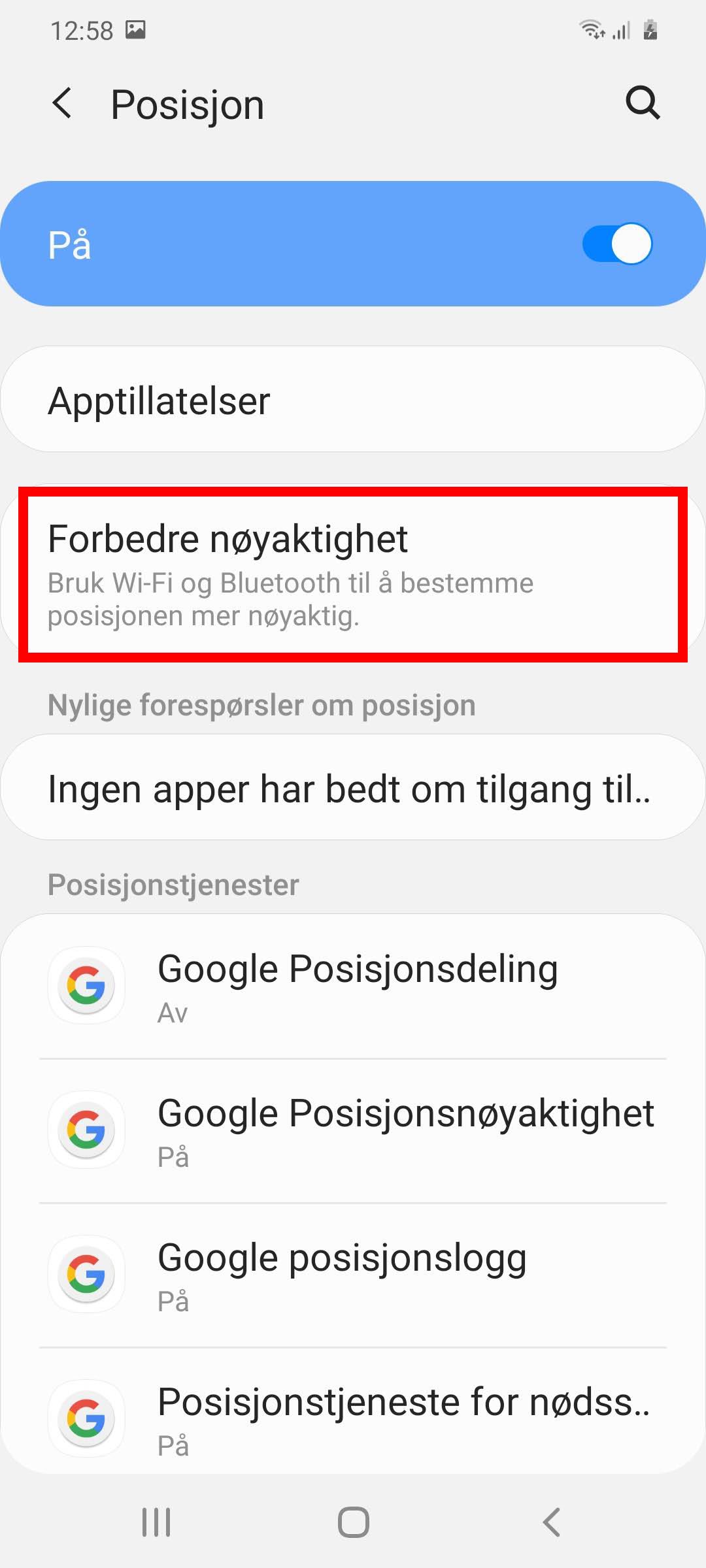
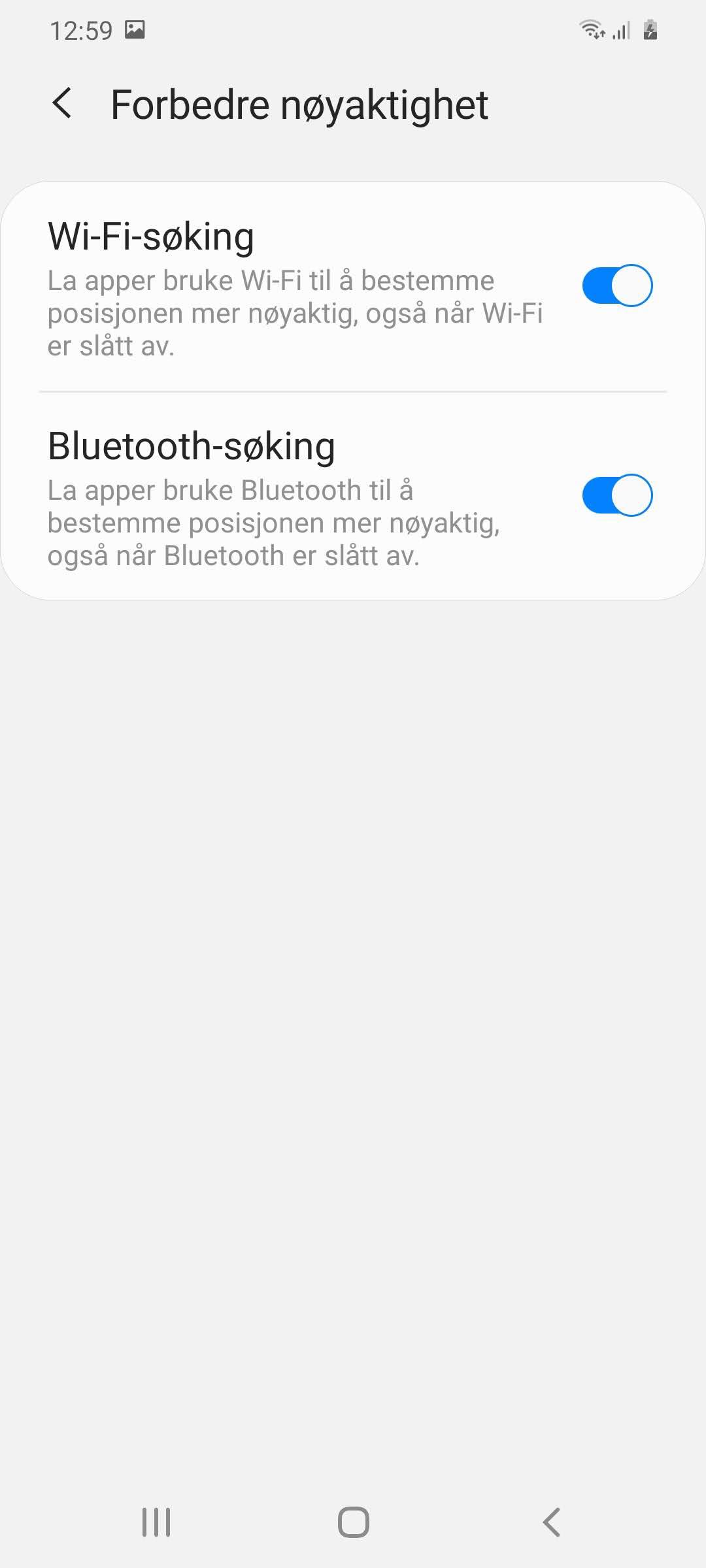
Går du igjen tilbake til hovedsiden for Posisjon, vil du også se noe som heter Google Posisjonsnøyaktighet. Denne innstillingen gjør at du kan justere hvor presise posisjonstjenestene skal beregne din plassering.
Hvis Få mer nøyaktig posisjon er aktivert, vil Google med jevne mellomrom innhente informasjon over Wi-Fi eller mobilnettet for å beregne posisjonen din. Skrur du av dette kan for eksempel karttjenester være mindre nøyaktige – samtidig som at du gir fra deg mindre presise data. Google skriver at de behandler dataene dine anonymt, men vil du begrense så mye som mulig, kan det være lurt å begrense også funksjonen.
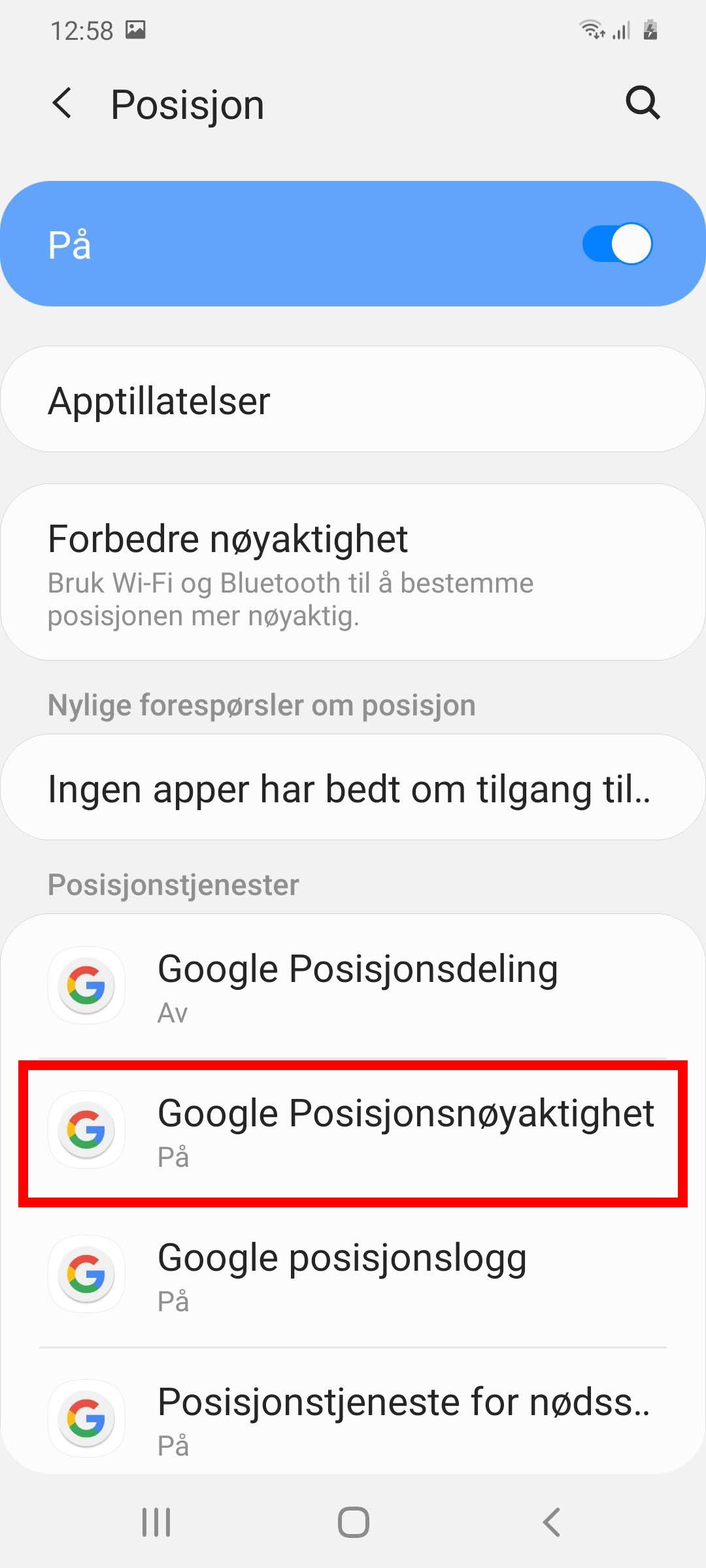
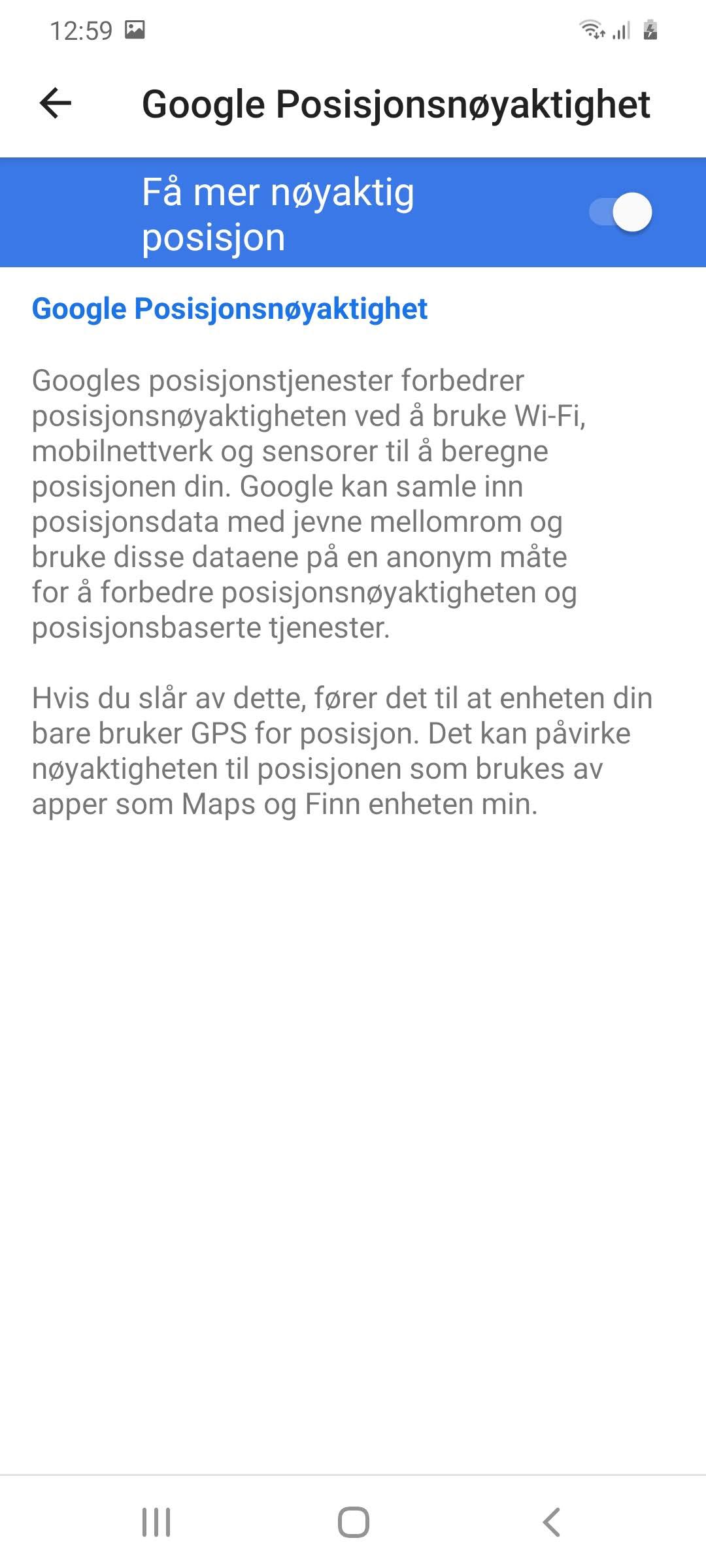
Android 9:
I dette eksempelet har vi brukt en Nokia 9 PureView som kjører Android 9, men merk deg at også her vil det være noen variasjoner mellom ulike mobiler.
Gå til Innstillinger og velg Sikkerhet og posisjon. Under kategorien Personvern finner du valget Posisjon.
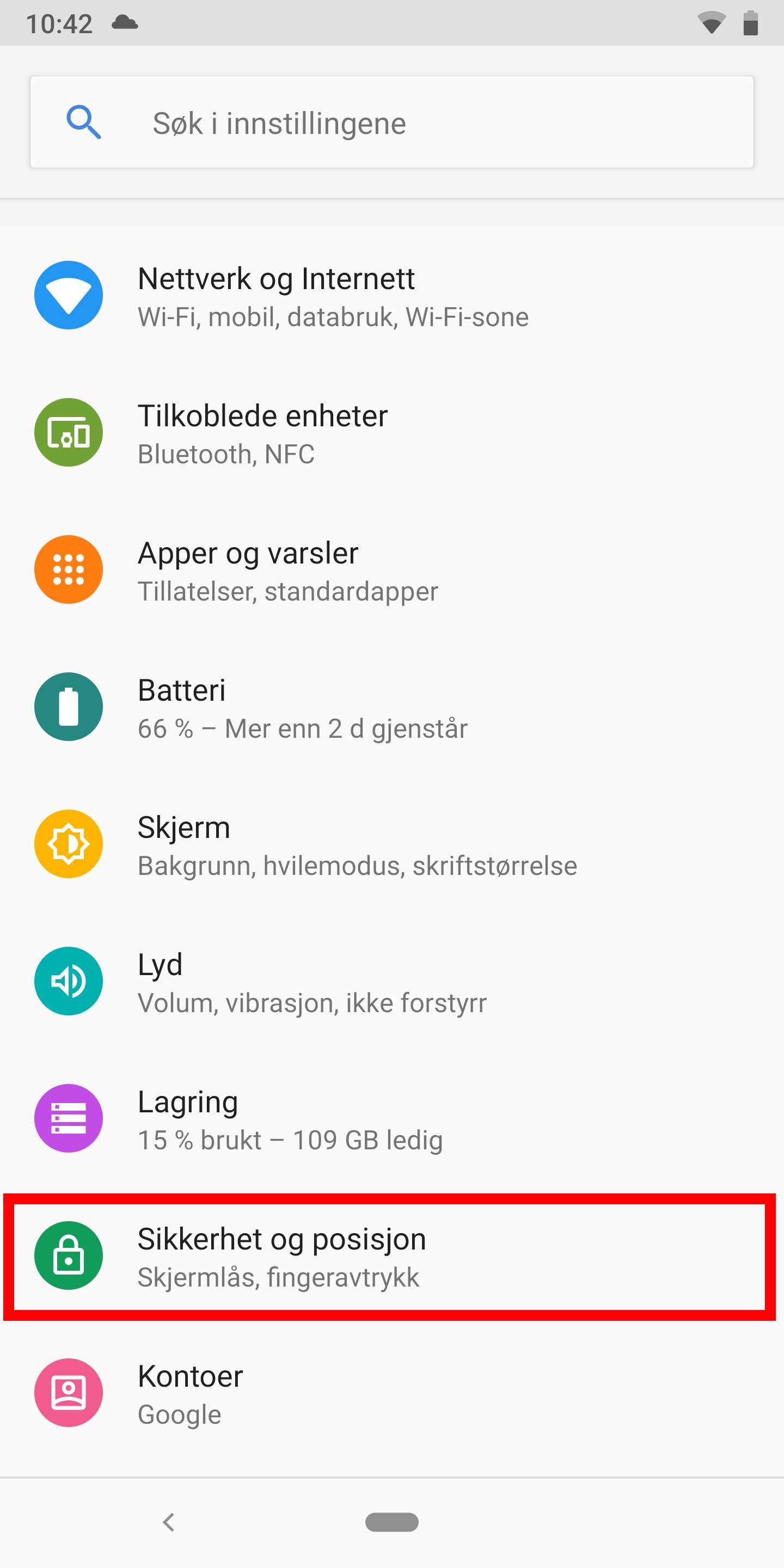
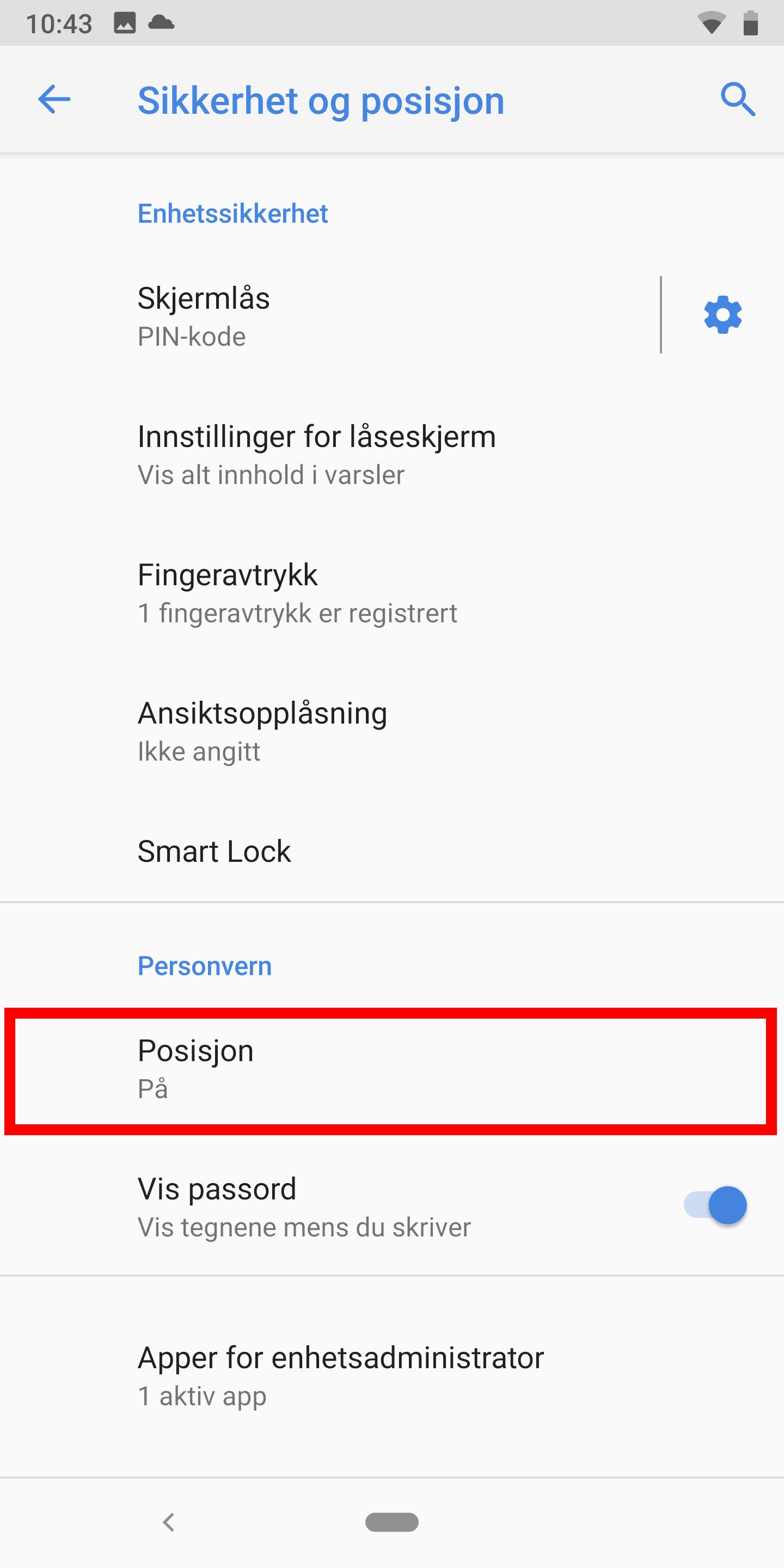
Her kan du skru av all deling av posisjonsdata ved å trykke på feltet øverst på siden merket med Bruk posisjon.
Ønsker du at noen, men ikke alle appene dine skal ha tilgang til posisjonsdata, må du gå i stedet går til Tillatelser på appnivå. Du får nå opp en liste over alle appene dine. Ved å klikke på bryteren til høyre for appen, skrur du av eller på appens tilgang til posisjonsdata.
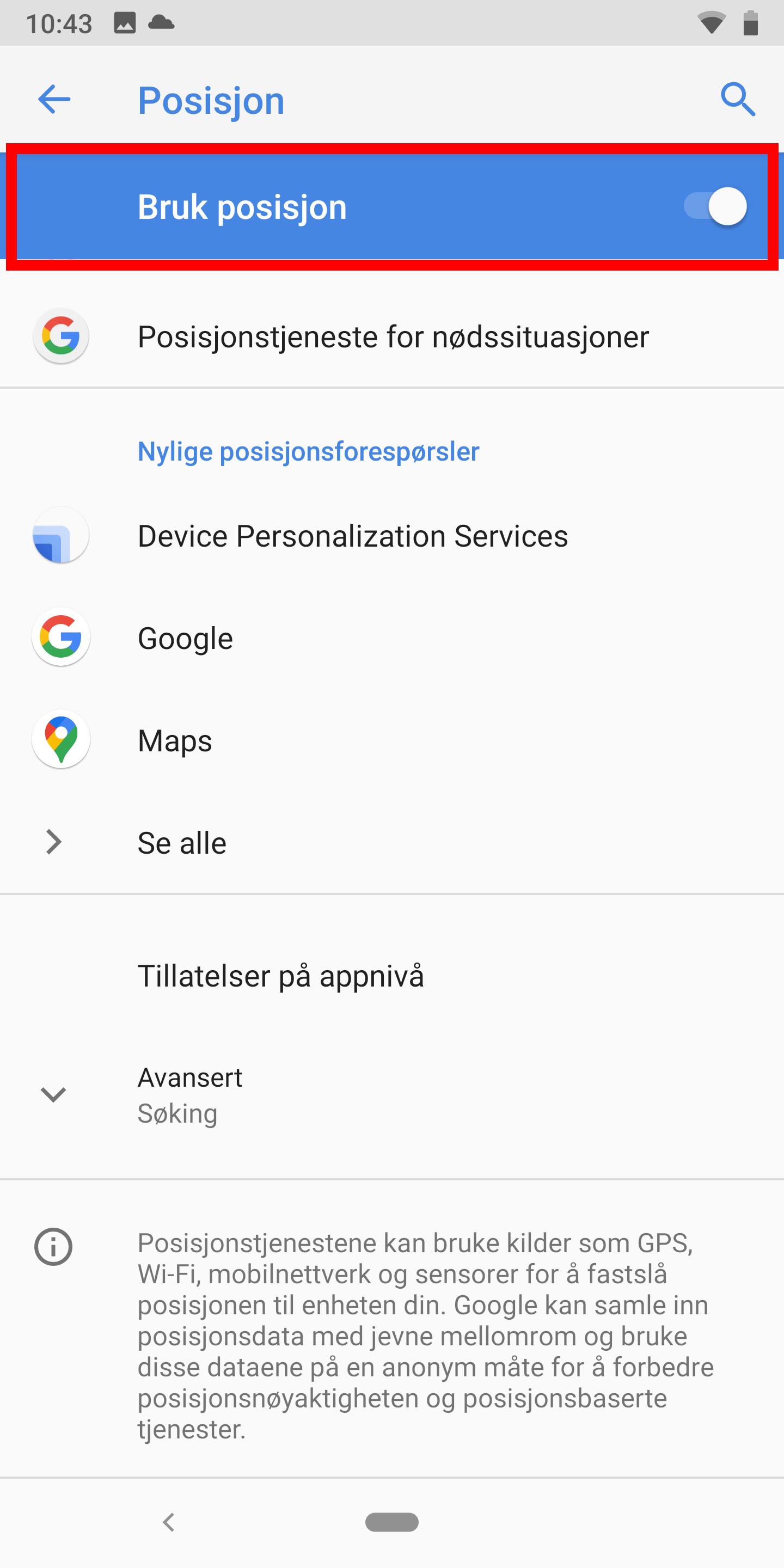
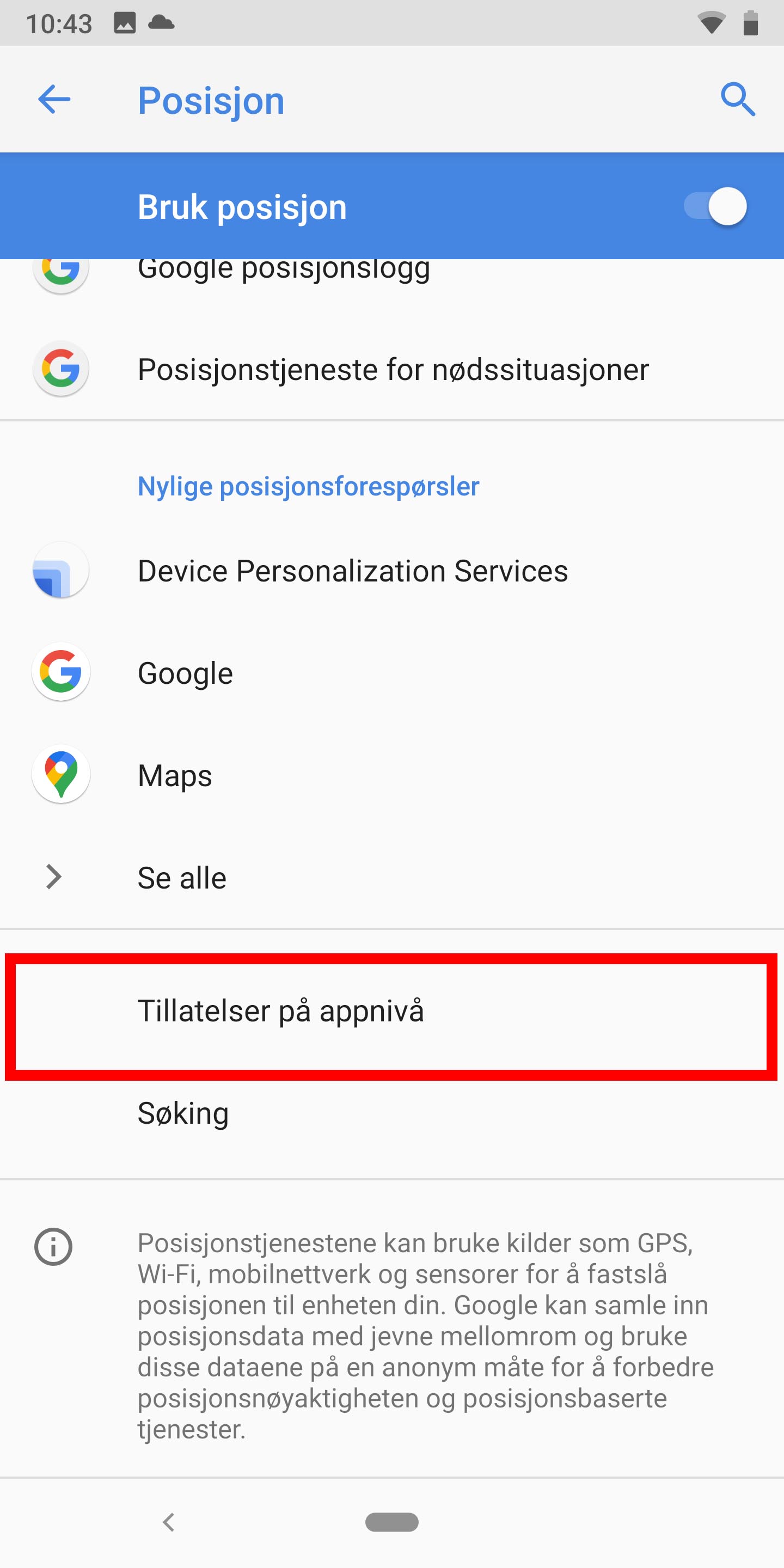
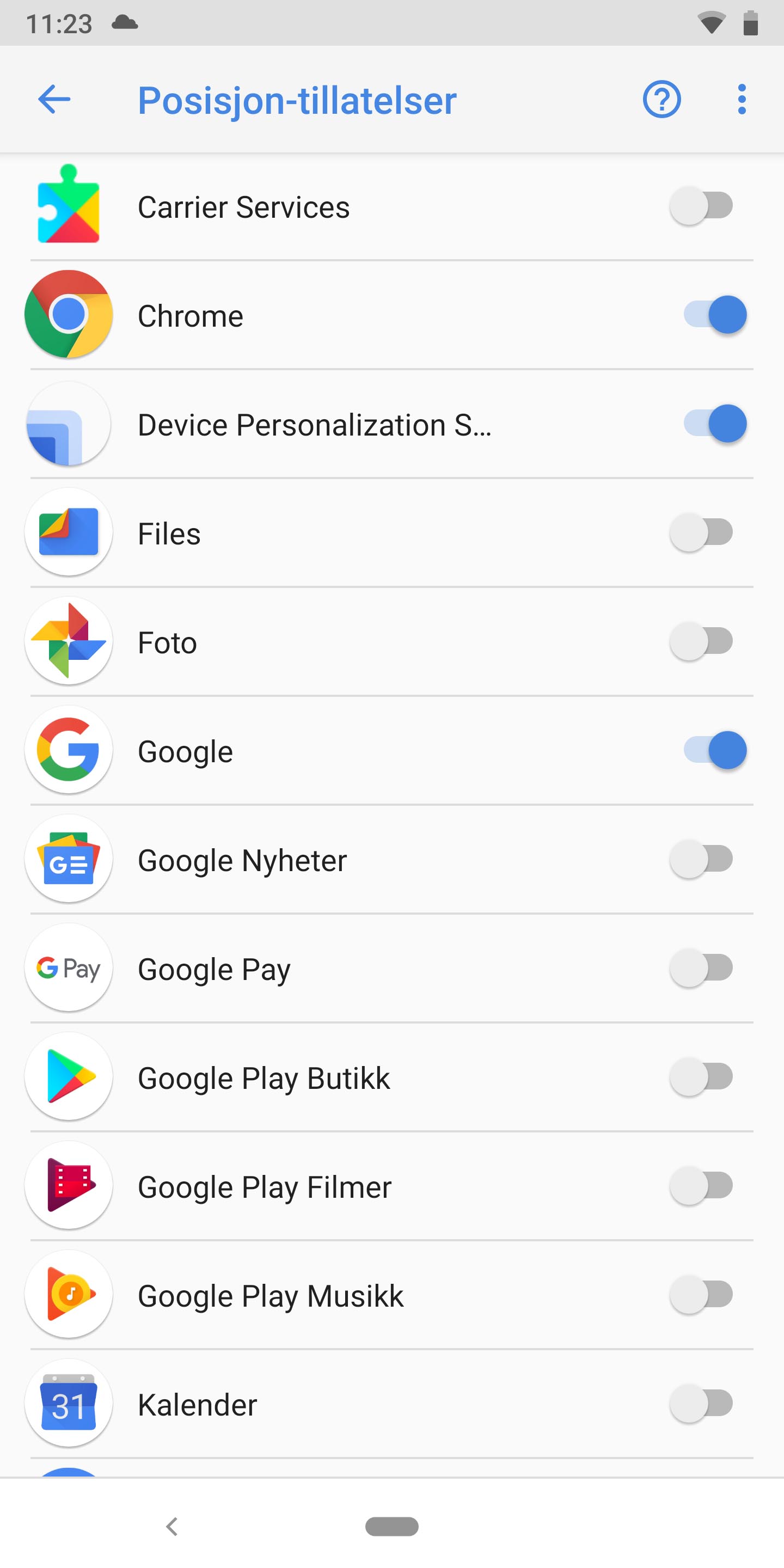
(Vil du ha en full oversikt over alle tillatelser for hver enkelt app, gå til Innstillinger > Apper og varsler og klikk på en app. Under Tillatelser ser du om appen har tilgang til kameraet, mikrofonen og andre ressurser.)
Tilbake i Posisjon-menyen ser du et valg som heter Søking. Det gir deg samme mulighet som Forbedre nøyaktighet på Android 10 (nevnt over) – altså begrense apper og tjenester fra å søke etter andre enheter i nærheten via Wi-Fi og Bluetooth.
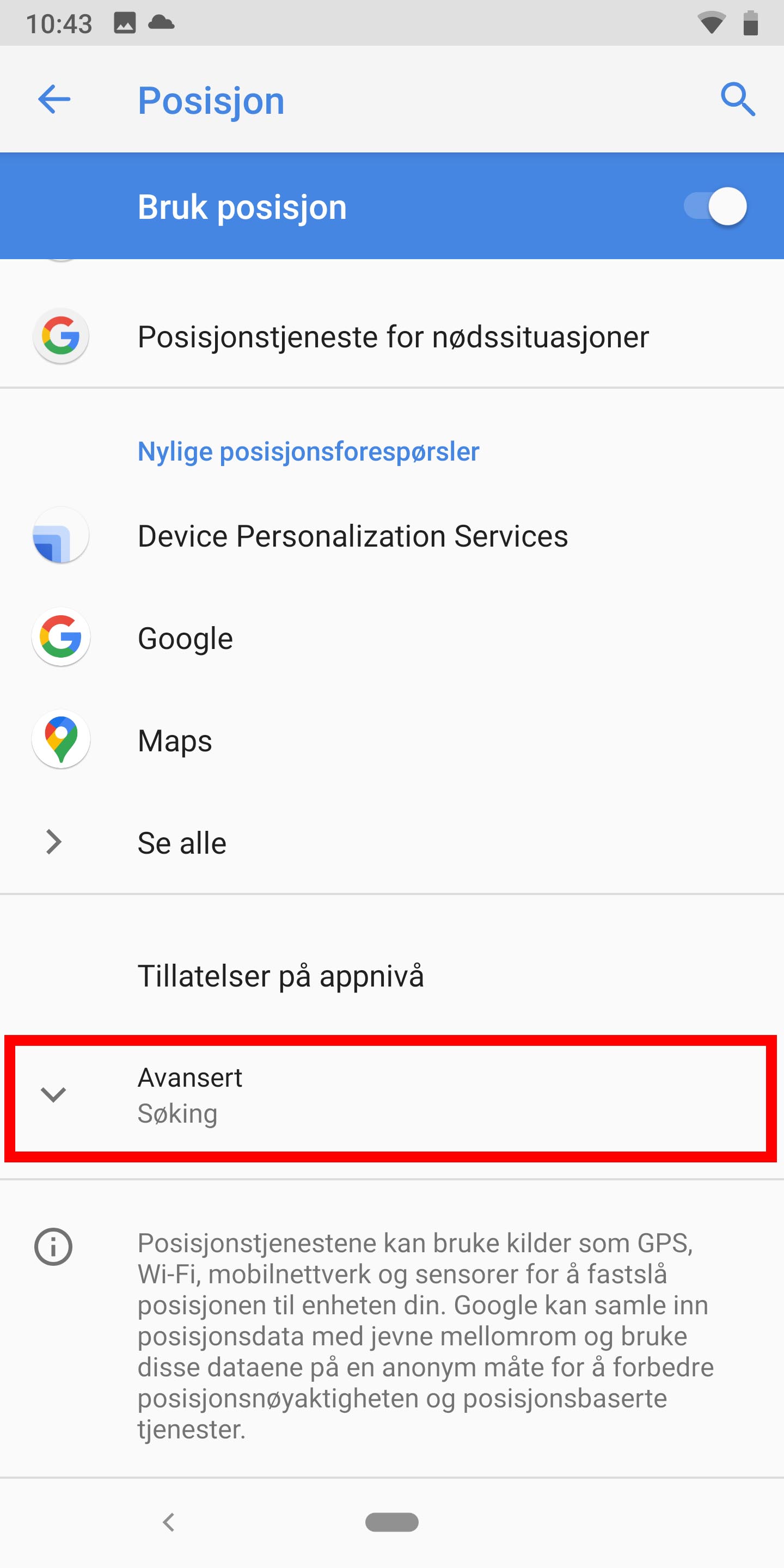
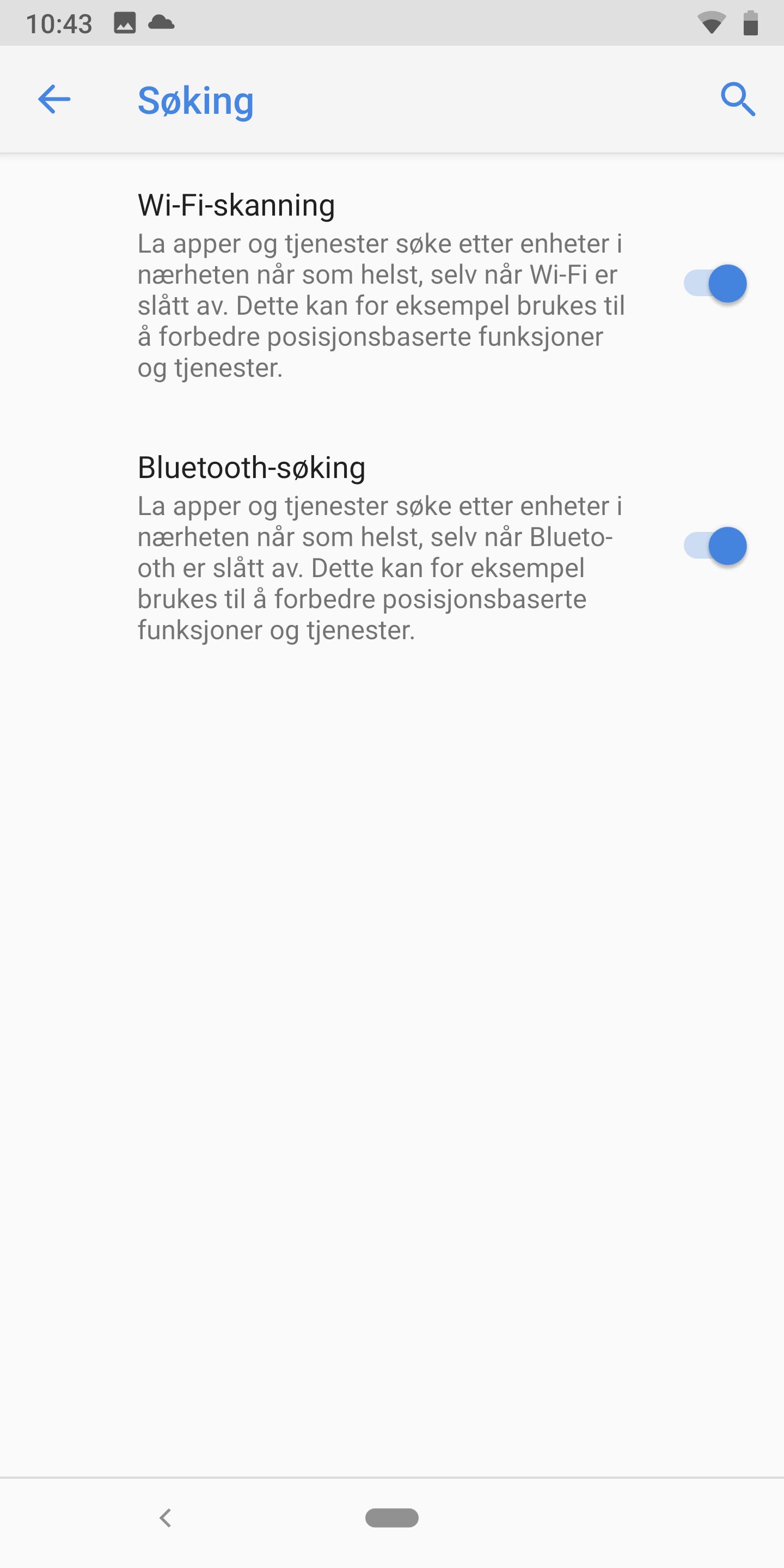
Også på Android 9 har du anledning til å endre på Google Posisjonsnøyaktighet. Det gjør du fra hovedsiden for Posisjon. Som vi nevnte under guiden for Android 10, justerer dette om Google med jevne mellomrom kan innhente informasjon over Wi-Fi eller mobilnettet for å beregne posisjonen din.
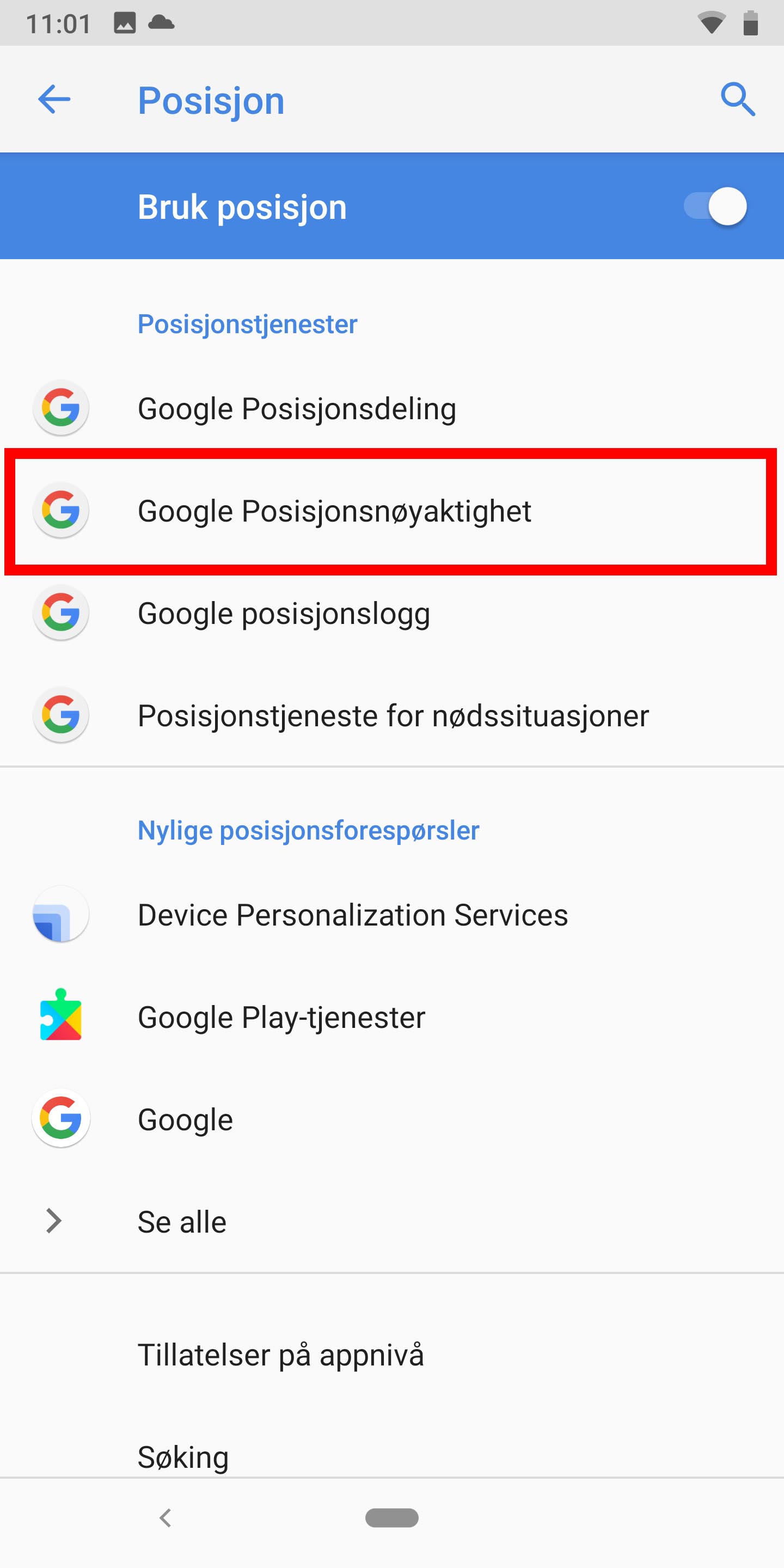
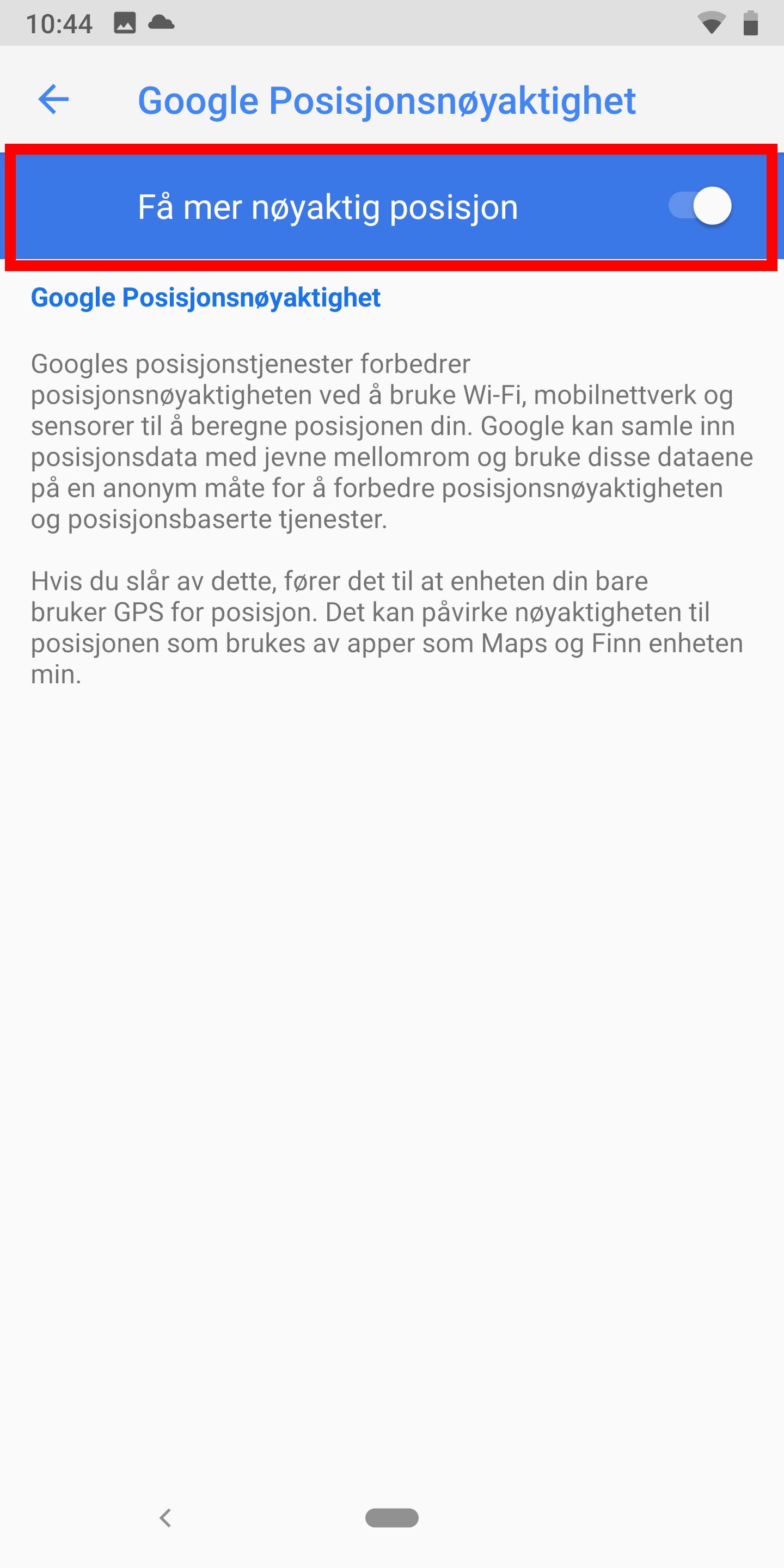
Google-kontoen din:
Mye av det du foretar deg på en Android-mobil er tett knyttet til Google-kontoen din. Google samler inn svært mye data om deg for å tilpasse kart og anbefalinger basert på hvor du har tatt med deg mobilen din – selv når du ikke bruker en bestemt Google-tjeneste.
Ønsker du å forhindre dette, går du til Posisjon-menyen. Der vil du se valget Google posisjonlogg. På neste side kan du velge å deaktivere lagring av posisjonsdata ved å skru av bryteren Posisjonslogg. Merk deg at hvis du er bruker flere Google-kontoer på mobilen din, for eksempel en jobbkonto eller kontoen til et annet familiemedlem, må du deaktivere datalagringen for hver enkelt konto.